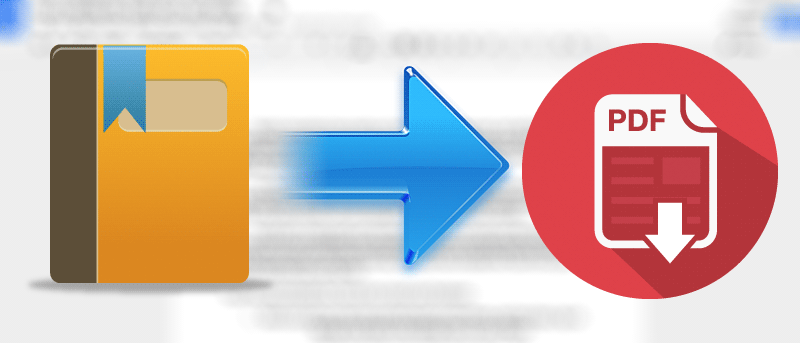El menú de impresión de tu Mac no solo te permite imprimir un archivo, sino que también te permite crear un PDF de lo que sea que vayas a imprimir. La característica de crear un PDF es muy útil.
Si está buscando una manera de crear fácilmente archivos PDF en Mac OS X, así es como se hace.
Creación de un PDF mediante el menú Imprimir
1. Abra el contenido que desea guardar como PDF. Esto podría ser una página web, un documento, una imagen o cualquier cosa que elijas.
2. Cuando el contenido se abra en su aplicación favorita, simplemente haga clic en el menú «Archivo» en la parte superior y seleccione la opción que dice «Imprimir». Alternativamente, puede usar la tecla de acceso directo «Comando + P» que hace la misma tarea.
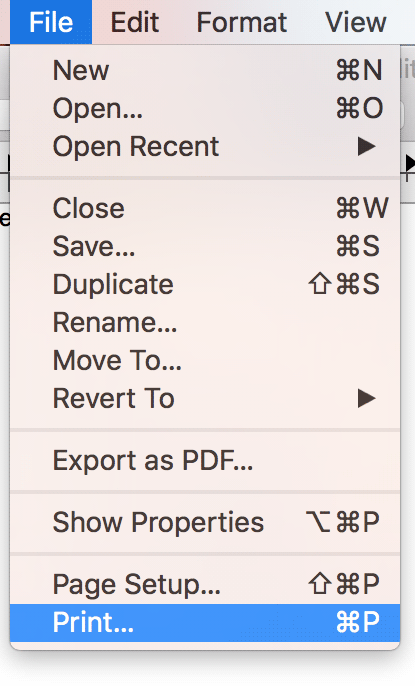
3. Debería abrirse el cuadro de diálogo de impresión estándar con una serie de opciones para personalizar la impresión de su contenido. Lo que debe hacer aquí es hacer clic en el menú desplegable donde se selecciona «PDF», y debería poder ver más opciones.
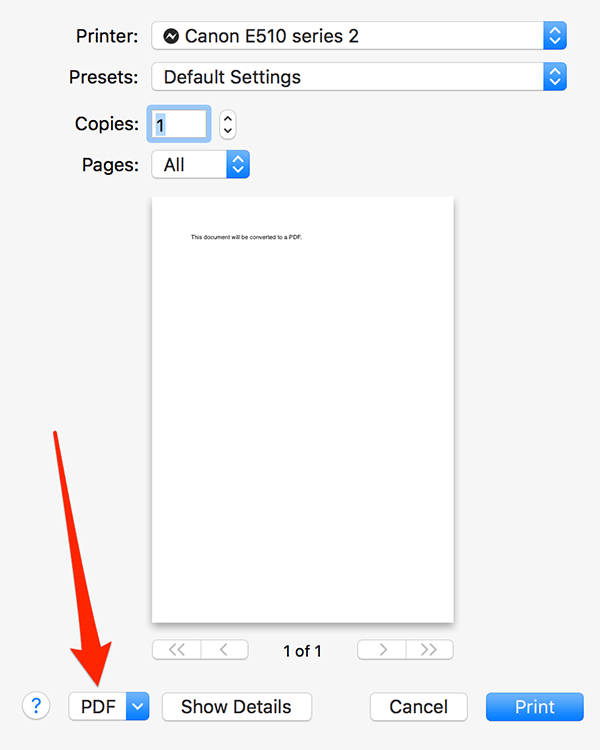
4. De las opciones expandidas en el menú desplegable, debe seleccionar la que dice «Guardar como PDF…»
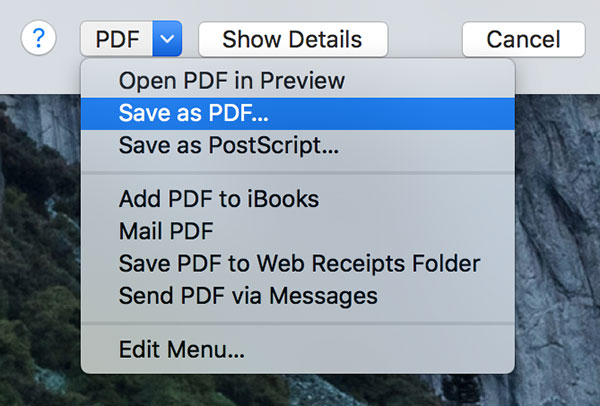
5. En la siguiente pantalla, se le pedirá que ingrese un nombre para el PDF, elija la ubicación para guardar e ingrese un tema y palabras clave si es necesario. A continuación, deberá hacer clic en «Guardar».
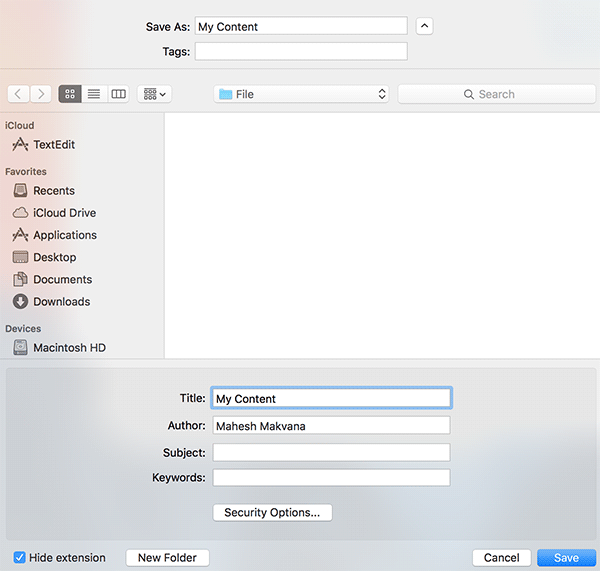
6. Si desea proteger con contraseña el PDF, puede hacerlo haciendo clic en el botón «Opciones de seguridad…» ubicado en la ventana Guardar.
Cuando haga clic en eso, debería poder ver múltiples formas de proteger con contraseña su PDF.

Puede solicitar al usuario que ingrese una contraseña antes de que pueda ver el PDF, solicitar que ingrese la contraseña si desea copiar su contenido o solicitar que ingrese una contraseña para imprimir el PDF.
Rellene las casillas que correspondan a su situación, haga clic en «Aceptar» y ya debería haber terminado.
7. Su PDF debería estar disponible en el directorio donde eligió guardarlo.
Ahora que tiene una copia digital del contenido que desea imprimir, puede imprimirla siempre que tenga acceso a una impresora.
Conclusión
Si está buscando guardar algún contenido para imprimirlo más tarde, puede usar esta función en el menú de impresión de su Mac.
¡Háganos saber si esto le ayudó!